Avez-vous installé Ubuntu 13.04 à partir de zéro et la résolution que votre écran vous donne est un mauvais 800 × 600, ou dans le meilleur des cas environ 1024 × 768?
Dans les paramètres système - Moniteurs, seules ces résolutions sortent et vous ne pouvez plus changer, comme s'il y avait très peu de modes vidéo?
Avez-vous installé un pilote privé et lorsque vous redémarrez, vous obtenez un écran noir?
Tout ça, il est possible que cela vous arrive comme c'est mon cas avec une carte graphique AMD avec puce ati série 5000/6000/7000.
Pour ces cas, je recommande de faire ce que je mets d'ici dès l'installation Ubuntu 13.04 à partir de zéro; Dans le cas où, après l'installation d'un pilote privé, l'écran est noir, vous devrez modifier le Ver regard à l'ancienne un autre élément.
Pas à suivre
1. Vous pouvez passer à la dernière étape, mais je veux d'abord que vous fassiez quelques vérifications: Allez à Configuration du système - logiciels et mises à jour et cliquez sur l'onglet Pilotes supplémentaires, comme le montre la figure:
2. Observez que l'un des pilotes disponibles dans le système est activé (apparaît en vert). C'est généralement le premier car c'est celui qui est recommandé.
3. Maintenant, nous allons voir comment la carte fonctionne, tapez un terminal (recherchez-le via le tableau de bord) ce qui suit:
sudo apt-get install mesa-utils #a peut-être déjà installé par défaut
et après:
sudo apt-get mise à jour sudo apt-get mise à niveau
4. Nous pouvons maintenant exécuter une commande pour voir le fonctionnement de la carte:
glxinfo | grep -i render # a pour quitter le rendu direct: Oui
et graphiquement:
glxgears #si vous voyez les engrenages, tout va bien
5. Nous allons maintenant installer le programme de personnalisation de Grub, qui nous permet de gérer graphiquement la configuration de Grub (celle que nous voyons parfois lorsque nous démarrons la machine pour choisir l'OS que nous voulons). Nous tapons dans le terminal les commandes suivantes:
sudo add-apt-repository ppa: danielrichter2007 / grub-customizer sudo apt-get update sudo apt-get install grub-customizer
6. Il vous suffit d'effectuer les modifications indiquées dans le ancien poste déjà mentionné (qui explique comment modifier Grub "manuellement").
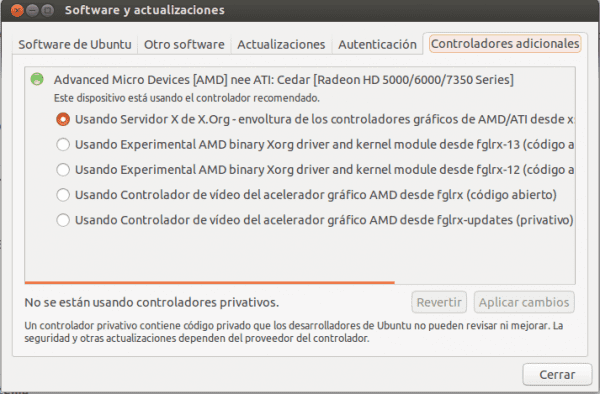
OMG ... combien de souvenirs de mes premiers hôtes avec Linux et 800 × 600 !!!!!
Les pilotes propriétaires améliorent considérablement les performances avec lesquelles j'exécute Minecraft et d'autres jeux sur mon G475 (E-450 - HD 6320) mais j'obtiens d'horribles problèmes sur le bureau, à la fois dans Ubuntu et dans Elementary OS ...
Tout à fait d'accord 😀
Je ne comprends pas comment ubuntu, la distribution "pour les humains" n'a toujours pas réussi à résoudre ces problèmes de base. Surtout quand des choses similaires ne se produisent pas dans d'autres distributions.
En fin…
Dans Debian, je n'ai aucun problème même avec ma carte mère avec chipset Intel.
Merci beaucoup pour l'information, ce sera formidable pour moi.